「自宅で思い切り歌いたいけど、音漏れが心配…」。そんな悩みに応えるのが 『うるさくないカラOK!ミュートマイク3』。本記事では、実際に使ってわかった 防音の体感効果・接続と使い方・対応デバイス・メリット/注意点を、写真と手順でわかりやすく解説します。
「歌う」を、もっと自由に。Let’s Karaoke!
目次
- ミュートマイク3はどんな商品?
- 主な特徴(防音・エコー・対応端子ほか)
- 接続と使い方:スマホ/PS4・PS5/Switch/PC
- 実機レビュー:体感効果と良かった点・気になった点
- おすすめ設定と上手に使うコツ
- よくある質問(FAQ)
- まとめ
ミュートマイク3はどんな商品?

マイク本体+ミュートカップ(防音カバー)+カラオケユニットのセット。口元を覆うミュートカップで生声の漏れを抑えつつ、 エコー/サウンドモードで歌いやすさをチューニングできます。届いてすぐ使える手軽さが魅力です。
主な特徴(防音・エコー・対応端子ほか)
① 体感では「テレビの音量」程度まで軽減

ミュートカップを口に密着させて歌うと、周囲に漏れる生声が大きく低減。dbも上記の通り90db⇒60dbの効果がありました。
筆者の環境では、家族いわく 「テレビの音量くらい」まで下がりました。集合住宅でも夜のボイトレが現実的に。
※完全防音ではありません。声量・声質・部屋の反響・時間帯で体感は変わります。
② 有線接続で“遅延の不安が少ない”

Bluetooth設定は不要。有線接続なので、音ズレや遅延のストレスが起きにくいのも自宅カラオケ向きです。
※本製品にはイヤホンが付属していませんので別途準備して下さい。イヤホンで悩まれている方はこちらのイヤホンがおすすめとなっていますので、参照してみて下さい。
③ エコー3段階&サウンドモード6種で歌いやすい

サウンドモードの機能を使う事で高音や低音を強調させたり、自分の声を曲より少し大きくしたりなど調整が出来るので自分好みに歌う事が出来ます。
- 【サウンドモード】 ノーマル / ボイス / サラウンド / 低音 / 高音 / ライブ
小音量でもエコーとモード調整で“気持ちよく歌える音”に寄せられます。
④ 端子が豊富でデバイスを選ばない

USB-C / USB-A / Lightningに対応(変換アダプタ利用)。
iPhone / iPad / Android / PC / PS4 / PS5 / Switchなど様々な機器に利用可能となっています。
※2025年4月時点の対応に基づく案内。OSや機種の更新で変更の可能性あり。
⑤ ミュートカップは分解してお手入れOK

内部の防音ウレタンは外して清掃可能。カップは綺麗な布等で拭き取るだけで、衛生的に長く使えます。
⑥ カラオケアプリでも使用可能。どこでも練習出来ちゃう!
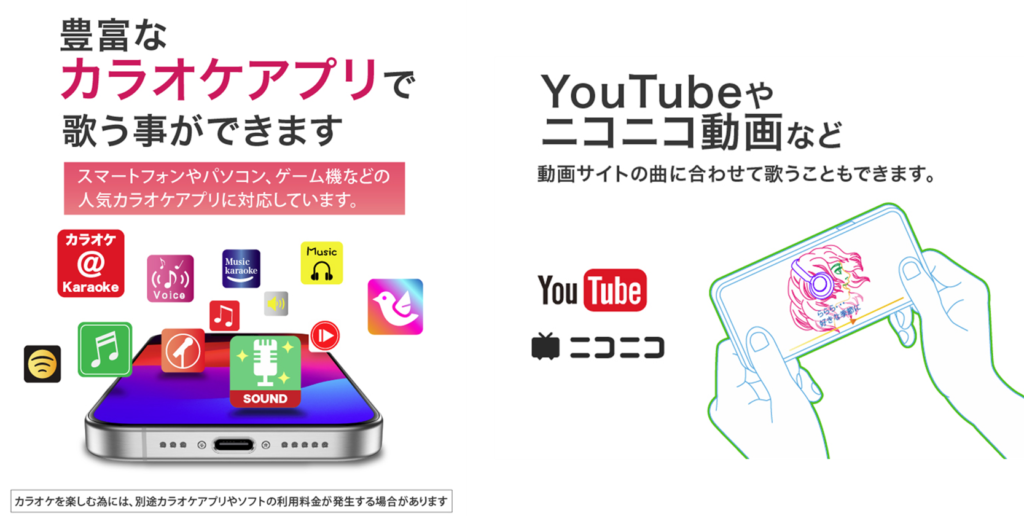
・AppleMusicやSpotify、Youtubeなどのカラオケアプリで使用する事が出来、専用のカラオケアプリを準備しなくても、手軽にカラオケを楽しむ環境を構築できます。
※デバイス毎の対応確認アプリは以下の通りです。
対応カラオケアプリ
■iOS・Android ポケカラ・JOYSOUND・カラオケDAM・StarMaker・Smule・KARASTA・
Youtube・ニコニコ動画
■Mac Windows JOYSOUND・カラオケDAM・Youtube・ニコニコ動画
■Switch・PS4・PS5 JOYSOUND・カラオケDAM・Youtube・ニコニコ動画
※2025年4月1日現在
接続と使い方:スマホ/PS4・PS5/Switch/PC
配線図や接続写真、イヤホンorスピーカーでの楽しみ方は下記の画像を確認して接続してみて下さい。

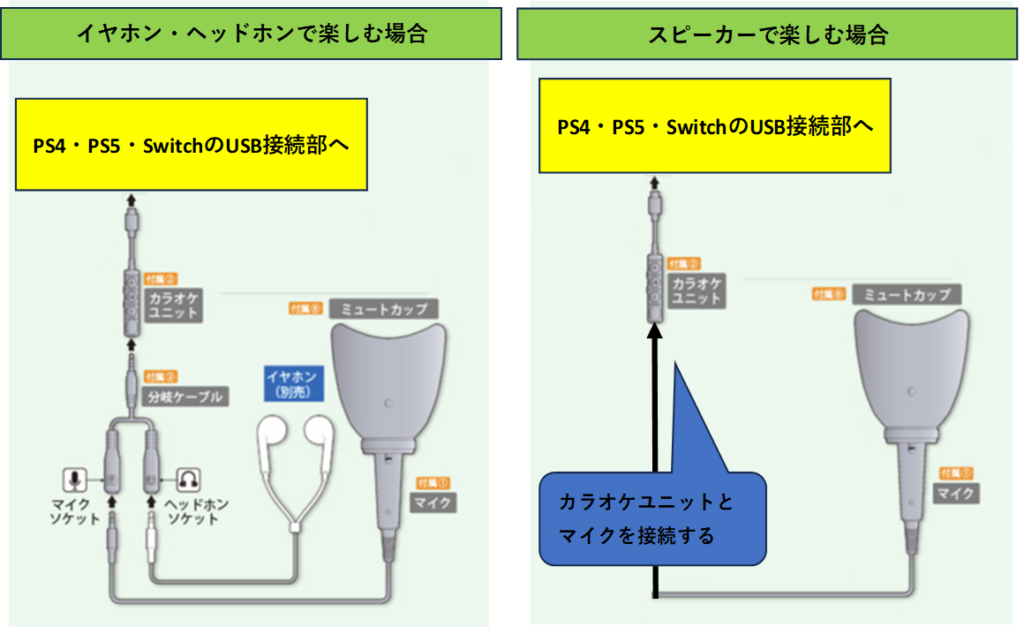
スマホ(iPhone/Android)
- カラオケユニットの先端を、iPhoneはUSB-C→Lightning、AndroidはUSB-Cへ。(iPhoneがUSB-Cの場合は変換不要)
- マイクを接続、有線イヤホン/ヘッドホンを接続(本体にはイヤホン付属しません)。
- Spotify / Apple Music / YouTube などの音源を再生。
- ユニットのM2ボタンでマイク出力ON → エコー/モードを好みに調整。
※スマホでDAMアプリを行う手順のやり方は以下からどうぞ。

PS4・PS5・Switch
- カラオケユニットの先端をUSB-Aにして直接本体へ接続。
- マイク・イヤホン/ヘッドホンをカラオケユニットへ接続します。
- 手順の詳細は PS4/PS5×DAMのやり方 / Switch×カラオケのやり方 を参照。
※PS4・PS5やSwitchでのDAM・JOYSOUNDの使用方法は以下の記事からどうぞ。




PC(Windows/Mac)
- USB-A/USB-Cで接続し、サウンド設定で入出力デバイスをミュートマイク側へ。
- ブラウザでYouTubeや各配信サービスのカラオケ音源を再生。
分岐ケーブルやカラオケユニットの接続は内容物が多くてかなり複雑かなと最初は思っていましたが、接続図を見ながら行うとかなり簡単です。
実機レビュー:体感効果と良かった点・気になった点

ミュートマイク3は防音カラオケの中ではかなりの高評価でした。ただ実際に使用して見ないと分からない・・なので実際に使用してみました。
付属品を取り出して接続してみた!
付属品はマイク・ミュートカップ・カラオケユニット・分岐ケーブル・Lightning変換アダプタ・USBType-A変換アダプタが入っており、外箱に付属品や使用方法などが記載されていました。

早速マイクとミュートカップを取り出し、取り付けてみました。ミュートカップは下から引き上げてマイクに固定するタイプなのでマイク下のコードからミュートカップを通して取り付けます。

簡単に付ける事が出来ました。
ミュートカップを付けてみて実際に歌ってみた・・!感想は??

接続は完了し、ミュートカップを実際に口につけてみました。思ったよりも大きいイメージで口全体がしっかりと包まれ、密着性もかなりあります。口も動かしてみましたが、筋肉がしっかりと動いてもズレたり歌いずらいみたいな事もありませんでした。
ただ写真にある様に下側はどうしても少し空間が空いてしまいます。
肝心の防音性はいかほどか・・! 今回はiphoneのSpotifyを使用して歌ってみました。
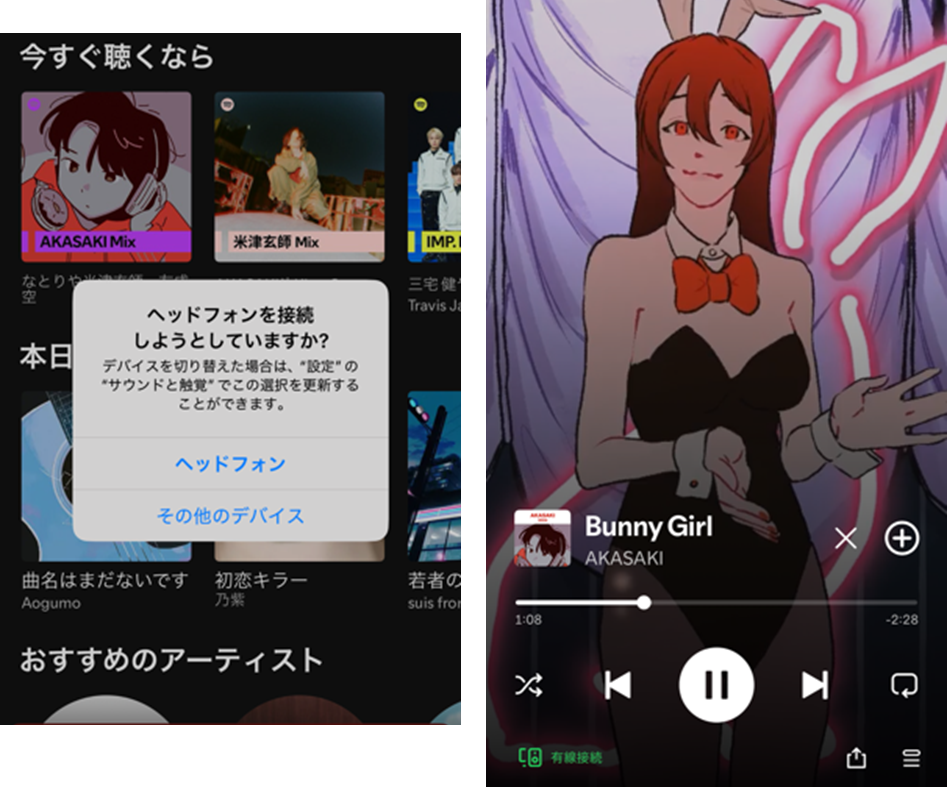
Spotifyを起動し、マイクを接続してみるとヘッドフォンに接続しますかの画面が出たので、ヘッドフォンを押します。下に有線接続が出ればOKです。その後、マイクの音声出力を行う為にカラオケユニットのM2ボタンを押して歌える準備はOK!

実際に歌ってみると・・めちゃくちゃいい!!
カラオケの曲と混じってどうかなと思っていましたが、マイクを通した自分の声がしっかり耳に聞こえて、練習にはすごく良いなと個人的に感じました。自分の歌声は普段あまり聞く事がないので、こういう所は少しダメかなみたいなのもしっかりと感じれます。
防音効果もほぼ100点!アパートとかでも隣人の方を気にせず歌えます!
防音の効果も想像以上に音を遮断してくれます。自分的にはかなり大きい声を出してるなと感じていましたが、実際にはテレビの音やリビングでのちょっとした会話程度ぐらいまで小さくなっています。
完全防音ではありませんが、この程度ならアパートでも夜でも気にせず歌えることが出来そうです。またカップの空間がかなり広く作られているので、口を大きく開けて大きな声を出してみても歌いづらさなどはほどありませんでした。
長時間の使用や録音には少々不向きな点があり
ミュートカップを長時間使用していると、中のウレタンが蒸れてきて内部も湿ってきてしまい、また若干息苦しさや圧迫感を感じることもあるので休憩を挟みながら使用する方法が良いと思います。
また、歌ってみたなどの音声収録・録画などをする際には、中の声がこもった状態で録音されるので思っていた声を録音する事は少々難しく感じました。
マイクは別でミュートカップのみも使用できる 遅延も特になし!
もう少しマイクの音をこだわりたい・・!という方はマイクを替えてそれにミュートカップを付ける事も可能です。今回は私がいつもPS4で使用しているマイクにミュートカップを取り付けてみました。

中の密着性もミュートマイクと変わらずな感じでした。

先端がUSBになっているので先端はPS4本体、イヤホンはスピーカーのヘッドフォン部に付けて試してみました。マイクも正常に動作し、遅延も感じませんでした。
良かった点
- 防音の体感が高い:家族いわく「テレビ音量くらい」に低減。
- 遅延しにくい:有線接続でストレスが少ない。
- 歌いやすい:エコー&モード調整で満足感UP。
- 対応が広い:スマホ/ゲーム機/PCに幅広く対応。
気になった点(注意)
- 長時間でムレやすい:ミュートカップ内部が湿りやすい → 休憩&お手入れ推奨。
- 録音はこもりがち:歌ってみた等の本番収録は別マイク併用が◎。
- イヤホン別売り:予算に入れておく。下記のおすすめ例を参照。
おすすめ設定と上手に使うコツ
- 装着は“密着”が命:下側に隙間ができにくい角度を微調整。
- エコーは控えめ→徐々に:輪郭がぼやけない範囲から。
- サウンドモード:高音が弱ければ高音モード、低音を厚くしたければ低音モード。
- ボーカルオフ:Apple Music/Spotifyのボーカル低減で練習効率UP。
- お手入れ:内部ウレタンは定期的に外して乾燥・清掃し、衛生と効果をキープ。
相性の良い有線イヤホン
モニター用にクセの少ないモデルが扱いやすいです。記事中のアフィリエイトブロックで紹介している 遮音性と装着感に優れた有線イヤホンをチェックしてみてください。
音漏れをさらに抑える防音マイクも存在!
部屋の防音パネルや隙間対策に加えて、声そのものを直接抑える方法もあります。 深夜に大声で歌っても安心できる防音マスク OMBRA v2 のレビュー記事を公開中です。 音漏れがどうしても気になる方は、ぜひ参考にしてください。
静かに“本気で”楽しむなら OMBRA v2
深夜でも、マンションでも。安心して歌える・話せる防音マスク。


自分の部屋を防音にし、ミュートマイクで歌える方法は??
やっぱりミュートマイクなしで歌いたい!という方は、自分の部屋を防音にしてみるのも手です。

こちらの記事ではおうちカラオケでおすすめしたい防音パネルの紹介・設置方法を記載していますので、良ければ参考にしてみて下さい。
よくある質問(FAQ)
Q. アパートでも夜に歌えますか? A. 周囲の環境によりますが、装着をしっかり密着させると体感でテレビ音量程度まで低減しました。 壁の厚さや間取り、時間帯の影響もあるため、まずは常識的な時間帯と小音量で様子を見るのがおすすめです。 Q. PS4/PS5/Switchでも使えますか? A. はい。USB-A接続でOKです。 手順は PS4/PS5×DAMのやり方 / Switch×カラオケのやり方 を参照してください。
Q. 歌ってみた動画の録音に向いていますか? A. 練習用としては最適ですが、こもり感が乗りやすいので本番収録は別マイクの併用を推奨。 ミュートカップだけを手持ちマイクに装着する使い方も可能です。
Q. 無線(Bluetooth)対応ですか? A. 有線接続のみです。その分、遅延しにくいのがメリットです。
まとめ:一人カラオケの強い味方。迷っている方は是非試してみて!

「音漏れが不安で思い切り歌えない」という人に、ミュートマイク3は強い味方。 装着の密着度とエコー/モードの微調整で、小音量でも満足感のある練習環境が作れます!
スマホ/PS4・PS5/Switch/PCに対応し、マイクとカップがセットになっているので、イヤホンが家にあれば届いたその日から使える手軽さも高評価ポイント。
Apple MusicやSpotifyのボーカルオフ機能を使えば、アーティストの声を消す事ができるのでカラオケ練習にはかなり最適です。
まずは常識的な時間帯&音量でテストして、住環境に合うかチェックしてみてください。
週末は最高のサウンドで Karaoke Night!








コメント